سؤال
المشكلة: كيفية إصلاح الموت الزرقاء Ntkrnlmp.exe على نظام التشغيل Windows 10؟
كيف يمكنني إصلاح الموت الزرقاء ntkrnlmp.exe على نظام التشغيل Windows 10؟ يظهر في التمهيد ويقول APC_INDEX_MISMATCH. شكرا جزيلا!
إجابة محلولة
يعد Ntkrnlmp.exe أحد ملفات نظام تشغيل Microsoft Windows ، والذي يشار إليه غالبًا باسم Kernel Image. وهي مسؤولة عن خدمات أنظمة متعددة ، بما في ذلك ، على سبيل المثال لا الحصر ، المحاكاة الافتراضية للأجهزة ، وإدارة الذاكرة ، وتنفيذ العمليات الأخرى. لذلك ، يجب عدم إزالة ملفات Ntkrnlmp.exe التي يتم تشغيلها بانتظام أو تعديلها بأي شكل من الأشكال.
ومع ذلك ، فإن هذا الملف هو السبب الشائع إلى حد ما في Windows 10 BSOD. أبلغ العديد من الأشخاص عن الموت الزرقاء في Ntkrnlmp.exe بالمراجع الفنية التالية:
- APC_INDEX_MISMATCH
- STORE_DATA_STRUCTURE_CORRUPTION
- سYSTEM_SERVICE_EXCEPTION
هذه هي أنواع الموت الزرقاء الرئيسية التي يشغلها ملف Ntkrnlmp.exe ، لكن القائمة ليست محددة. بالنسبة لبعض الأشخاص ، تحدث المشكلة عند تثبيت تحديثات Windows 10 (KB4056892 على وجه الخصوص). واجهه الآخرون أثناء إعداد Windows 10 وتلقوا رسالة الخطأ التالية: "تعذر تحميل Ntkrnlmp.exe. رمز الخطأ هو 7."هناك العديد من الحالات التي قد يحدث فيها الموت الزرقاء Ntkrnlmp.exe ، ولكن لا توجد أسباب كثيرة لحدوث ذلك.
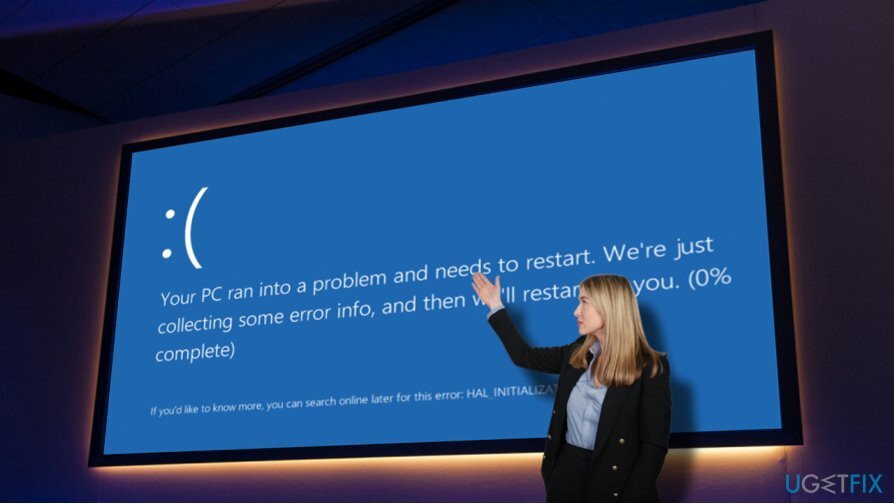
خبراء الأمن السيبراني من 2-Spyware[1] للإشارة إلى أن ملفات وعمليات نظام التشغيل Windows المشروعة غالبًا ما تكون هدفًا للمتسللين. لذلك ، إذا ظهرت شاشة زرقاء Ntkrnlmp.exe بشكل غير متوقع ، فيجب عليك فحص النظام بحثًا عن البرامج الضارة. عادة ، يمكن العثور على هذا الملف في مجلد Win32. إذا اكتشفته في موقع آخر ، فمن المحتمل جدًا أن يكون فيروس ، حصان طروادة ،[2] برنامج تجسس أو عدوى أخرى مختبئة على جهاز الكمبيوتر الخاص بك. لإصلاح ذلك ، يجب إجراء فحص باستخدام Reimageغسالة ملابس ماك X9 أو أداة أمان أخرى موثوقة.
ومع ذلك ، لا يساعد فحص مكافحة البرامج الضارة في أغلب الأحيان في إصلاح خطأ Ntkrnlmp.exe لأن السبب وراء ذلك هو برامج تشغيل بطاقة الرسومات القديمة ووحدة المعالجة المركزية ورفع تردد تشغيل وحدة معالجة الرسومات ،[3] إعدادات BIOS خاطئة ، وما شابه ذلك. وبالتالي ، إذا قمت بفحص جهاز الكمبيوتر الخاص بك باستخدام أداة تحسين ، ولكن ذلك لم ينجح ، فجرّب إصلاحات الموت الزرقاء التالية من Ntkrnlmp.exe.
الإصلاح 1. تحديث برامج تشغيل بطاقة الرسومات
لإصلاح النظام التالف ، يجب عليك شراء الإصدار المرخص من Reimage Reimage.
- انقر بزر الماوس الأيمن فوق مفتاح Windows واختر مدير الجهاز.
- وسعت محولات أجهزة العرض.
- انقر بزر الماوس الأيمن فوق برنامج تشغيل بطاقة الرسومات الخاصة بك وحدد تحديث السائق.
- انقر ابحث تلقائيًا عن برنامج التشغيل المحدث وانتظر حتى تنتهي العملية.
- بمجرد الانتهاء من ذلك ، أعد تشغيل جهاز الكمبيوتر الخاص بك.
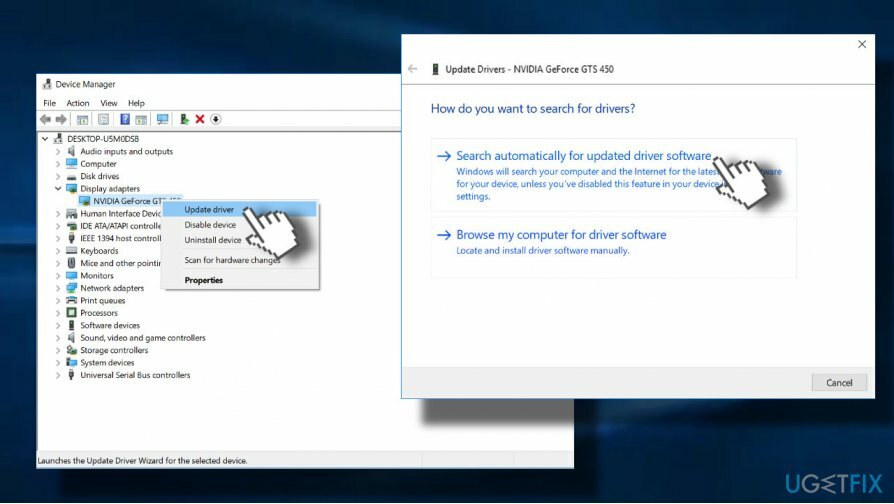
الإصلاح 2. قم بتشغيل Driver Verifier
لإصلاح النظام التالف ، يجب عليك شراء الإصدار المرخص من Reimage Reimage.
إذا لم يكن تحديث برنامج تشغيل الرسومات كافيًا لإصلاح خطأ Ntkrnlmp.exe ، فيمكنك تشغيل برنامج التشغيل المدقق ، الذي يدير برامج تشغيل وضع kernel في Windows وبرامج تشغيل الرسومات وحمايتها من غير المصرح به التغييرات. سيظهر الفحص ما إذا كان نظامك يحتوي على برامج تشغيل تالفة قد تتسبب في حدوث مشكلات:
- صحافة مفتاح Windows + X واختر موجه الأوامر (المسؤول).
- انقر نعم على ال UAC.
- نوع المدقق و اضغط يدخل لتنفيذ الأمر.
- في النافذة الجديدة ، حدد قم بإنشاء إعدادات قياسية ثم انقر فوق التالي.
- انقر حدد تلقائيًا جميع برامج التشغيل المثبتة على هذا الكمبيوتر.
- أخيرًا ، انقر فوق ينهي زر لبدء عملية التحقق. يجب أن تحصل على تقرير عن حالة برامج التشغيل ، لذا اتبع التعليمات لإصلاح جميع المشكلات.

الإصلاح 3. تعطيل رفع تردد التشغيل
لإصلاح النظام التالف ، يجب عليك شراء الإصدار المرخص من Reimage Reimage.
وفقًا للخبراء ، غالبًا ما يتم تشغيل الشاشة الزرقاء Ntkrnlmp.exe بواسطة CPU أو رفع تردد التشغيل GPU. لذلك ، إذا لم تنجح أي من الطرق السابقة ، فيجب أن تحاول تعطيل رفع تردد التشغيل أو على الأقل تقليل تردد تسجيل الوقت. لهذا الغرض ، سيتعين عليك إدخال إعدادات BIOS وتغيير تردد رفع تردد التشغيل أو ضبطه على تلقائي.
الإصلاح 4. قم بتعطيل حالات C و EIST من BIOS
لإصلاح النظام التالف ، يجب عليك شراء الإصدار المرخص من Reimage Reimage.
تغيير إعدادات BIOS بأي طريقة هو إجراء يتطلب الحذر الشديد. لذلك ، قم بتنفيذ الخطوات التالية باهتمام وإذا بقي الموت الزرقاء Ntkrnlmp.exe ، بعد كل شيء ، قم بتغيير الإعدادات إلى الحالة السابقة.
- في المرة التالية التي يُرجع فيها النظام خطأ Ntkrnlmp.exe ، اضغط مع الاستمرار Ctrl + Alt + Del أزرار. الآن يجب إعادة تشغيل النظام. للتبديل إلى إعداد BIOS ، اضغط على F12 لعدة مرات.
- متى يثبت مربع مكتوب يحدث ، اضغط يدخل.
- وصول قائمة متقدمة واختر تكوين وحدة المعالجة المركزية.
- الآن انقر فوق إدارة طاقة وحدة المعالجة المركزية.
- أخيرًا ، حدد دول ج و EIST ل معاق.
- احفظ التغييرات وأعد تشغيل النظام.
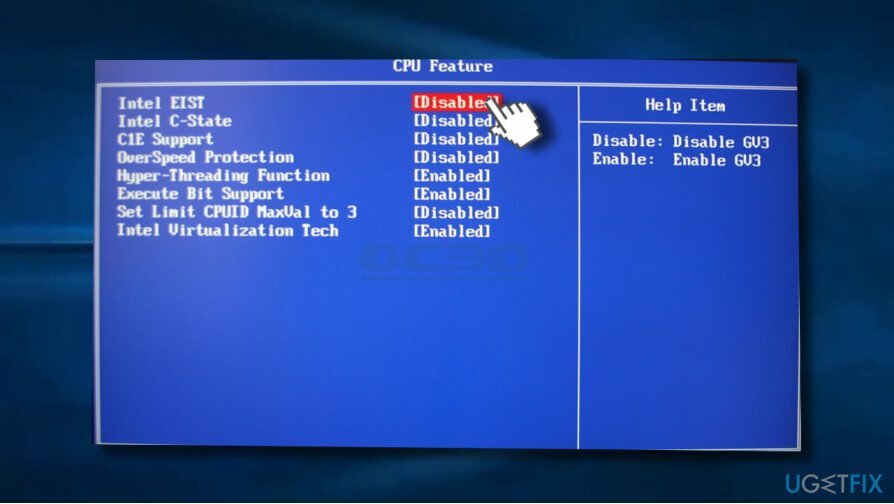
الإصلاح 4. تمكين نقطة استعادة النظام
لإصلاح النظام التالف ، يجب عليك شراء الإصدار المرخص من Reimage Reimage.
إذا كان لديك نقطة استعادة النظام تم إنشاؤها في الوقت المناسب ، يمكنك محاولة إصلاح خطأ Ntkrnlmp.exe عن طريق تمكين إحدى النقاط التي تم إنشاؤها:
- اذهب إلى يبدأ القائمة والدخول استعادة النظام في مربع بحث Windows.
- يختار إنشاء نقطة استعادة.
- انقر فوق استعادة النظام زر وانقر التالي.
- حدد نقطة استعادة النظام التي تم إنشاؤها قبل بدء خطأ Ntkrnlmp.exe في مقاطعتك وتحديد التالي.
- في حال رأيت نقطة استعادة واحدة متاحة فقط ، ضع علامة إظهار المزيد من نقاط الاستعادة خانة الاختيار.
- حدد نقطة الاستعادة وانقر التالي.
- أعد تشغيل الكمبيوتر لإنهاء استعادة النظام.
قم بإصلاح أخطائك تلقائيًا
يحاول فريق ugetfix.com بذل قصارى جهده لمساعدة المستخدمين في العثور على أفضل الحلول للقضاء على أخطائهم. إذا كنت لا تريد المعاناة مع تقنيات الإصلاح اليدوي ، فيرجى استخدام البرنامج التلقائي. تم اختبار جميع المنتجات الموصى بها والموافقة عليها من قبل المتخصصين لدينا. الأدوات التي يمكنك استخدامها لإصلاح الخطأ مدرجة أدناه:
عرض
افعلها الآن!
تنزيل Fixسعادة
يضمن
افعلها الآن!
تنزيل Fixسعادة
يضمن
إذا فشلت في إصلاح الخطأ باستخدام Reimage ، فاتصل بفريق الدعم للحصول على المساعدة. من فضلك ، أخبرنا بكل التفاصيل التي تعتقد أنه يجب أن نعرفها عن مشكلتك.
تستخدم عملية الإصلاح الحاصلة على براءة اختراع قاعدة بيانات تضم 25 مليون مكون يمكنها استبدال أي ملف تالف أو مفقود على كمبيوتر المستخدم.
لإصلاح النظام التالف ، يجب عليك شراء الإصدار المرخص من Reimage أداة إزالة البرامج الضارة.

تعد الشبكة الخاصة الافتراضية أمرًا بالغ الأهمية عندما يتعلق الأمر بـ خصوصية المستخدم. لا يمكن استخدام أدوات التتبع عبر الإنترنت مثل ملفات تعريف الارتباط فقط من خلال منصات وسائل التواصل الاجتماعي والمواقع الإلكترونية الأخرى ولكن أيضًا من قِبل مزود خدمة الإنترنت والحكومة. حتى إذا قمت بتطبيق الإعدادات الأكثر أمانًا عبر متصفح الويب الخاص بك ، فلا يزال من الممكن تتبعك عبر التطبيقات المتصلة بالإنترنت. بالإضافة إلى ذلك ، لا تعد المتصفحات التي تركز على الخصوصية مثل Tor خيارًا مثاليًا نظرًا لانخفاض سرعات الاتصال. أفضل حل لخصوصيتك المطلقة هو الوصول إلى الإنترنت الخاص - كن مجهول الهوية وآمن على الإنترنت.
يعد برنامج استعادة البيانات أحد الخيارات التي يمكن أن تساعدك استعادة الملفات الخاصة بك. بمجرد حذف ملف ، لا يتلاشى في فراغ - فهو يظل موجودًا على نظامك طالما لم تتم كتابة بيانات جديدة فوقه. استعادة البيانات برو هو برنامج استرداد يقوم بالبحث عن نسخ عاملة من الملفات المحذوفة داخل محرك الأقراص الثابتة. باستخدام الأداة ، يمكنك منع فقدان المستندات القيمة والعمل المدرسي والصور الشخصية والملفات الهامة الأخرى.